В наше время практически в каждой квартире и доме есть своя беспроводная сеть с выходом в интернет. Такая сеть существенно упрощает использование интернет-ресурсов. Однако мало кто знает, как работает такая сеть, что такое роутер, и при этом довольно много людей хотели бы понимать принцип работы такого оборудования. Именно об этом и пойдет речь далее. Мы расскажем, как работает роутер и в чем его основные функции.
Что такое роутер
Наверное, наиболее важным вопросом, с которого стоит начать, является, что такое роутер и как он работает. Само слово router является английским и переводится буквально так – «маршрутизатор». Это означает, что устройство назначает некие маршруты.
Чтобы это правильно объяснить, нужно хотя бы в двух словах описать, как работает сеть. Есть абонентское и серверное устройство. Сервер выполняет функции базовой станции. Именно через него проходят все запросы, исходящие из абонентских ПК. В свою очередь абонентские компьютеры выдают запросы, так называемые пакеты с данными (каждый пакет имеет адрес назначения), сервер эти пакеты принимает и высылает ответ. Вот в этой схеме роутер выполняет роль серверной станции.
Если же маршрутизатор подключен к глобальной сети, то он просто перенаправляет пакеты с данными от ПК к серверу (провайдеру), являясь посредником. В чем и заключается назначение маршрутизатора – собирать от компьютеров запросы и перенаправлять их дальше к провайдеру, а провайдер перенаправляет их еще дальше – на другие серверные станции, и так далее.
Сам маршрутизатор – это целый мини-компьютер. Он имеет свой центральный процессор, свою оперативную память и разные модули связи.
Благодаря этому роутер имеет возможность принимать и обрабатывать сигналы, создавать надежную схему защиты, управлять потоками данных и так далее.
Итак, мы разобрали, что это за устройство, теперь перейдем к вопросу, как работает Wi-Fi роутер.
Принцип работы
Мы уже знаем, что принцип работы маршрутизатора заключается в том, чтобы назначать и перераспределять потоки данных (определенные маршруты) между абонентскими устройствами и серверными станциями. Стоит отметить, что по умолчанию скорость доступа между разными устройствами делится поровну. Иными словами, в памяти роутера содержится некая таблица маршрутизации, в которой прописаны определенные протоколы, по которым работает вся система.
Именно эта таблица и определяет пути, по которым направляются пакеты данных: в ней содержатся все адреса подключенных компьютеров и провайдера (то есть всех устройств, которые входят в сеть).
Благодаря этой таблице создается организованная сеть, в которой каждый сигнал имеет свой путь и не перебивается с другими. Причем схема роутера так настроена, что каждый сигнал от каждого подключенного компьютера имеет наиболее оптимальный маршрут и минимальное время получения ответа.
Конечно, это еще не ответ на вопрос, как работает Wi-Fi роутер. Тут есть масса тонкостей и нюансов. Например, каждое подключенное устройство получает свой уникальный адрес. За это отвечает протокол DHCP. А для того чтобы подобрать наиболее оптимальный маршрут для каждого из подключенных ПК, роутер время от времени посылает сигнал по каждому из адресов. Это позволяет постоянно обновлять информацию о сети, сохраняя актуальное положение карты всей сети – это называется «Динамическая маршрутизация».
DHCP – это весьма удобная функция. Но в некоторых случаях в целях безопасности эту функцию необходимо отключить. Если DHCP-сервер отключен, то параметры сети (в частности сетевой адрес) устанавливаются вручную, что позволяет исключить определенные ошибки – это называется «Статическая маршрутизация».
Протоколы беспроводной связи
Так как у нас стоит вопрос, как работает Wi-Fi роутер для дома, то стоит уделить внимание беспроводной связи. По сути это самая обычная радиосвязь. Здесь нужно отметить, что существуют разные протоколы этой связи и работают они на разных частотах:
- 802.11b – 2,4 ГГц. Это устаревший протокол, который позволяет передавать данные на скорости до 11 Мбитс;
- 802.11g – более новое решение, хотя и работает на той же частоте, но скорость соединения увеличена до 54 Мбитс;
- 802.11n – это новый стандарт, который работает на частоте 2,4 ГГц и 5 ГГц. Благодаря изменению частоты сигнала получилось избежать массу недостатков Wi-Fi, связанных с перебиванием радиосигнала, а также увеличить скорость передачи до 300 Мбитс (в теории до 600 Мбитс). Здесь примечательно, что этот стандарт работает сразу в двух частотных диапазонах, благодаря чему с таким протоколом могут работать как старые, так и новые устройства.
Существуют и другие стандарты, однако в домашних условиях они используются крайне редко, так как в этом просто нет смысла. Ведь большинство современных провайдеров предоставляют скорость не более 100 Мбитс. Самый последний стандарт – это 802.11ac, который позволяет передавать данные со скоростью до 7 Гигабитс.
Здесь стоит также отметить, что чем выше скорость, тем меньше радиус покрытия. Это обуславливается принципом работы радиоволн. Старые стандарты (802.11b и g) имеют больший радиус покрытия, чем новый – ас. Зато ac имеет более высокую скорость передачи данных.
Принцип работы Wi-Fi роутера всегда остается одним и тем же – посредник между абонентским устройством и провайдером. Меняется только способ подключения к маршрутизатору.
Обычные стационарные компьютеры не оснащены беспроводными модулями и единственным вариантом подключения для них остается кабельное соединение. Однако, если говорить о ноутбуках, смартфонах и планшетах, то все эти устройства оснащены Wi-Fi модулями, что позволяет подключаться к сети без использования каких-либо проводов.
Стоит отметить, что поскольку ноутбук (смартфон или планшет) оснащен беспроводным адаптером, то с его помощью можно не только принимать сигналы, но и раздавать сеть, превращая ноутбук в виртуальный роутер.
Возникает вопрос, как работает Wi-Fi роутер на компьютере? Здесь нет никаких отличий. Операционная система сама по себе имеет встроенную таблицу маршрутизации, и поэтому, создавая виртуальную сеть (раздачу), вы просто задействуете эту таблицу, и компьютер будет выполнять функции того же роутера.
Защита сети
Итак, мы рассмотрели, что это такое – Wi-Fi роутер, и как он работает. Теперь рассмотрим принцип работы системы безопасности. Это важный вопрос, так как взлом сети грозит потерей личных данных, которые злоумышленник может использовать в своих целях. Кроме этого, посторонний пользователь может взломать сеть, просто чтобы заходить в интернет «на халяву», а ведь у многих тариф имеет определенные ограничения как по скорости, так и по трафику. Поэтому о безопасности следует задуматься в первую очередь.
Сразу стоит отметить, что существуют разные режимы работы системы безопасности, которые вы сами можете настраивать. Для того чтобы настроить режим безопасности, вам потребуется войти в параметры маршрутизатора. Далее нужно перейти в раздел «Беспроводной режим» или «Wi-Fi» (на разных моделях может быть по-разному). Здесь вы найдете подраздел «Безопасность» или «Защита беспроводного режима».
Далее нужно просто выбрать режим работы Wi-Fi роутера. Как правило, в домашних сетях используется упрощенная система безопасности WPA-PSK или WPA2-PSK. Для исключения определенных неприятностей лучше всего выбирать смешанный режим WPA-PSKWPA2-PSK mixed. После выбора этого режима остается только назначить (придумать и ввести) сложный пароль и сохранить параметры.
Если говорить о корпоративных сетях, то здесь все сложнее. Такие сети требуют более высокого уровня защиты, так как кража корпоративных данных влечет за собой более серьезные последствия. Поэтому во многих маршрутизаторах существует такой режим защиты, как WPA-WPA2 Enterprise. Здесь я лишь уточню, что данная функция используется только системными администраторами в серьезных компаниях, когда защита стоит на первом месте.
Итак, мы провели краткий обзор, как работает маршрутизатор, – для чайников. Конечно, это очень обширная тема и здесь есть множество нюансов. Но в целом мы рассмотрели предназначение роутера и саму суть его работы.
Как работает маршрутизатор: Видео

Имею большой опыт в настройке и подключении систем контроля доступа (СКУД) и систем учета рабочего времени. А также занимаюсь настройкой серверов, компьютеров, рабочих мест.
Работаю в инженером в компании «Технооткрытие».
Роутер: что это такое, принцип работы, и зачем он нужен дома?
Сегодня я постараюсь как можно детальнее, но самое главное интереснее рассказать – что такое вай-фай роутер и зачем он нужен в квартире. Многие пользователи и счастливые обладатели этой коробочки, сами знают о ней немного.
А ведь этот передатчик таит в себе много секретов и тайн, о которых я сегодня вам поведаю. После прочтения статьи, вы не только будете знать, что это за штуковина, но понимать – чем хорошие роутеры, отличаются от плохих, и без проблем выбрать для себя идеальны вариант.
Но это для тех, кто ещё не купил себе передатчик и находится в выборе. Давайте для начала разберёмся с понятием. Роутер — это английское слово «router», по-русски его ещё называют маршрутизатор, поэтому эти два слова синонимы. А теперь поподробнее.
- Как он работает и действительное назначение
- Маршрутизация
- Wi-Fi
- В чём отличие и разница от модема?
- Кнопки и индикаторы роутера
- Дополнительные возможности роутера
- Как выбрать
Как он работает и действительное назначение
Принцип работы роутера многоступенчатый. Сама цель роутера – выступать неким промежуточным этапом между двумя сетями, которые работают по разным принципам. Его ещё по-другому называют шлюзом. Пока ничего не понятно? – ничего страшного, сейчас я приведу наглядный пример.
На сегодняшний момент провайдеры, которые предоставляют услугу интернет, (без которой уже никто не может жить) путём проведения сети внутри города. Но для нас эта сеть внешняя (Глобальная) – так как находится изнутри квартиры или дома. Конечно, можно провод, который прокинул провайдер – напрямую воткнуть в компьютер или ноутбук.
Но тогда встаёт вопрос – а что делать остальным членам семьи, ведь попользоваться интернетом тоже хочется. Вот в таких случаях и выступает роутер. В один из портов, который обычно называется WAN разъёмом, вставляют интернет провод. Обычно этот порт имеет синий или голубой цвет. Теперь интернет заливается внутрь нашей коробочки.
А для того, чтобы подключить несколько компьютеров или ноутбуков по проводу, используют LAN порты. Как вы, наверное, уже догадались они имеют жёлтый цвет. Туда можно кстати подключить не только ПК, но также сетевые принтеры, SMART телевизоры, камеры видеонаблюдения и многое другое, что имеет аналогичный сетевой интерфейс.
Задача маршрутизатора, принимать сигнал из внешней сети, строить внутреннюю сеть между подключенными устройствами и раздавать на эти устройства интернет. Но также все подключенные аппараты могут обмениваться внутри информацией. Например, вы можете скачать фильм на свой ПК, а смотреть его на телевизоре.
Маршрутизация
Сразу возникает вопрос, а как роутер понимает куда именно отправлять данные. В этом случаи он использует таблицу маршрутизации, а также IP адреса локальной сети – все компьютеры и устройства, подключенные к роутеру дома. Адреса локальной сети зачастую начинаются с цифр «192.168». Поэтому если вы видите такую комбинацию адреса, то это адрес какого-то устройства внутри дома или квартиры.
Как мы уже выяснили провод, который идёт в роутер от провайдера, подключает нас к глобальной сети Интернет. Тут у роутера есть ещё второй адрес – внешний. Его выдает провайдер, для того чтобы пакеты информации доходили нужному адресату.
В итоге интернет пакеты заходят по проводу в WAN порт, используя внешний IP адрес. Далее роутер просчитывает куда дальше отправить пакет и смотрит на внутреннюю таблицу маршрутизации, где в основном используются локальный IP.
| Компьютер Папы | 192.168.1.15 |
| Ноутбук мамы | 192.168.1.16 |
| Телефон дочери | 192.168.1.17 |
| Планшет сына | 192.168.1.18 |
Он смотрит на таблицу и отправляет данные на компьютер отца, если именно он отправлял запрос. Если сразу несколько человек использует интернет, то роутер мастерски распределяет пакеты данных каждому адресату. Принцип действия схож с почтой.
У многих ассоциация интернета и роутера идёт вместе с вай-фай технологией. Wi-Fi – это технология передачи информации путём радиоволн. Многие сейчас могут возразить: «Но ведь Bluetooth, сотовая связь, да даже банальная микроволновка тоже использует радиоволны?!» – И да – вы будете правы! Но WiFi при этом использует определённый стандарт – IEEE 802.11. Этот стандарт как раз и используется для построения локальной воздушной сети и связи подключенных к роутеру устройств.
Частенько некоторые пользователи путают вайфай и интернет, думая, что это одно и то же. Но на самом деле это две разные вещи. Так как Wi-Fi это всего лишь технология построения воздушной локальной сети. То есть, если вы отключите интернет или выдерните шнур от провайдера, то вай-фай никуда не денется, просто локальная радиосеть будет без интернета.
IEEE 802.11 стандарт имеет большое количество видов. Работает такой стандарт, если разделять более грубо на двух частотах:
| Частота | Группы стандартов | Скорость передачи данных -Мегабиты в секунду |
|---|---|---|
| 2.4 ГГц | IEEE 802.11a | 2 |
| IEEE 802.11b | 11 | |
| IEEE 802.11g | 54 | |
| IEEE 802.11n | 300 | |
| 5ГГц | IEEE 802.11ac | 6770 |
Как вы видите, 5 ГГц за счёт увеличенной частоты имеет значительный прирост скорости. Сейчас более популярные модели с 2.4 ГГц, так как они дешевле и не всем нужна такая большая скорость в локальной сети как на пятёрке.
Ещё одно примечание – многие завидев такие цифры думают, об интернет скорости, но как мы писали ранее Wi-Fi и интернет – разные вещи. А это значит, что данный стандарт нужно относить только к внутренней домашней сети.
Каждая частота имеет свои плюсы и минусы. 2.4 ГГц самая распространенная и на ней скорее всего сидят все ваши соседи (если они у вас есть). Для того, чтобы была возможность использовать одну частоту в многоквартирном доме и не мешать соседям придумали каналы. В частоте 2.4 ГГц их 14. Но если все ваши соседи, например будут сидеть на 1 канале, где сидите и вы – то могут быть потери связи, прерывание и потеря скорости.
5 ГГц — это не такой популярный стандарт, да и каналов у него больше – 146. Скорость у него выше, и он более надёжный. Но есть и некоторый минус – из-за высокой частоты волн, если вы помните из физики, волна быстрее затухает от препятствий. Поэтому радиус, где действует волны 5 ГГц почти в два раза меньше, чем волны 2.4 ГГц. Поэтому в большом загородном доме лучше использовать волны с частотой 2.4 ГГц.
Для того чтобы подключиться к локальной сети по Wi-Fi у устройства должен быть специальный вай-фай модуль. Это такая маленькая антеннка. Как вы знаете она есть у всех современных смартфонах, телефонах, планшетах и ноутбуках. Но вот у компьютеров его нет. В этом случаи можно пробрести внешний Wi-Fi модуль или адаптер. Он имеет вид флэшки. Просто вставляешь его в USB-разъём на компе, устанавливаем драйвера и можно подключиться по воздуху.
В чём отличие и разница от модема?
Если роутер и маршрутизатор — это одно и тоже, то модем это совсем другая история. Роутер как мы поняли выступает неким почтовым служащим, который принимает письма от провайдера и далее по адресу высылает по локальной сети.
Но вот модем делает совершенно другие вещи. Немного окунёмся в историю. Когда в Россию пришёл интернет был вопрос – как его распространить по всей Российской Федерации. Оптоволокно было слишком дорогим на тот момент, да и был кризис в 90-е. И тут пришла идея распространять интернет по телефонной линии.
Но тут же встал вопрос. Компьютер понимает только зашифрованную информацию нулями и единицами. А телефонные линии не могут передавать такую информацию, так как для этого не предназначены. И там данные передаются аналоговым путем. Тогда люди придумали aDSL модемы. Они переделывали аналоговый сигнал в такой, который бы был понятен компьютеру.
То есть модем можно назвать переводчиком, а роутер выступает только как посыльный отправитель на нужный адрес. Сейчас aDSL модемы уже не такие популярные и чаще используют 3G/4G модемы для мобильного интернета.
Кнопки и индикаторы роутера
Давайте рассмотрим устройство маршрутизатора. Если посмотреть на переднюю панель, то можно заметить несколько светящихся лампочек. Я советую сразу же их изучить, так вы всегда сможете понять, что с вашим роутером не так, просто посмотрев на них.
Индикатором может быть и больше, но зачастую они многое могут показать. Давайте рассмотрим картинку сверху:
- Индикаторы включения – на новых моделях его вообще нет.
- Интернет – если горит или мигает, значит интернет есть. В противном случае его надо настроить.
- Wi-Fi – всё аналогично предыдущей лампочке. Если не горит – то значит беспроводной сети нет, она не настроена или её надо включить.
- Остальные индикаторы, как вы, наверное, уже догадались – показывают прямое подключение по проводу к портам LAN.
Теперь давайте посмотрим на дополнительные кнопки.
- Сброс – обычно вдавлена в корпус и имеет вид дырочки. Если взять скрепу и зажать эту кнопку на 15 секунд настройки роутера сбросятся до заводских. Это полезная вещь, если вы взяли роутер у друга и вам его надо настроить под себя.
- Fn – если нажать на неё, система автоматически найдёт новую прошивку операционной системы маршрутизатора и установит её, также в автономном режиме.
- Выпуклая кнопочка – кнопка включения и выключения. Может иметь надпись «ВКЛ/ВЫКЛ» или «ON/OFF».
- Можно также встретить кнопку WPS – она позволяет подключиться к роутеру сети без знания пароля от Wi-Fi.
Дополнительные возможности роутера
Помимо обычного приёма интернета и распределения его между подключенными устройствами у маршрутизаторов в системе есть дополнительные плюшки – которые значительное упрощают жизнь.
- USB разъём – туда можно подключить 4G/3G модем. Но, помимо этого, есть возможность подключения жёсткого диска. Вы тем самым строите свой собственный сервер, куда можете закачивать фильмы, фотографии, музыку. И смотреть, слушать всё это великолепие с любого устройства в локальной сети.
- Мобильное приложение – новые модели роутеров поддерживают специальные программы. Вы скачиваете ПО с Google Play или App Store. Далее можно легко с телефона или планшета настроить аппарат. Но что самое интересное, это можно сделать с любой точки мира, где есть интернет.
- IPTV – сейчас многие провайдеры предоставляют IP телевидение вместе с пакетом интернета. Там и качество изображения лучше и каналов на несколько сотен больше. А поток ТВ идёт через роутер на телевизор.
- Блокировка и контроль – если у вас дома дети, престарелые родители или вы просто хотите уберечь свою семью от опасных сайтов, то роутер вполне может стать вашим защитников. Можно подключить отдельные фильтры, которые будут защищать вас и вашу семью от взрослого и опасного контента. Тогда вы можете не бояться, что подцепите вирус или попадёте на какой-нибудь сайт, где обманывают людей.
- MU-MIMO – технология, которая позволяет передавать информацию в локальной сети на максимальной скорости несколькими потоками. Ну например без MU-MIMO – IEEE 802.11n имеет скорость передачи до 300 Мбит/с. Но при её задействовании скорость подрастает до 450 Мбит/с. Помогает игроманам и геймерам уменьшать пинг и задержку от беспроводной передачи.
- Антивирусные программы – они сильно грузят операционную систему компьютера. Но на мощных роутерах можно установить любую антивирусное ПО. Тем самым вы защитите все устройства локальной сети и полностью освободите ресурсы остальных устройств. Теперь никакой долгой загрузки ОС.
Как выбрать
Компаний, который выпускают роутеры огромное множество, а моделей и подавно. Какие-то стоят дёшево – рублей за 900, некоторые модели стоят больше 10 000 рублей. Давайте я расскажу на что обращать внимание при выборе на сегодняшний момент и дам несколько советов. В первую очередь смотрите на характеристики.
- Частоты – как я уже рассказывал, сейчас популярны два диапазона: 2.4 ГГц и 5 ГГц. Я бы советовал брать роутеры с двухдиапазонной частотой. То есть они работали бы как на 2.4 ГГц, так и на 5 ГГц.
- Процессор – если у вас небольшая семья и вы не планируете подключать больше 2-3 устройств, то можете взять дешёвую модель. Но если вы будете подключать IPTV, камеры, сетевой принтер, а ещё у вас несколько человек, который постоянно используют интернет – то модель должна быть помощнее и лучше с двумя ядрами. Не дешевле 5000 рублей
- Порты – смотрите, чтобы WAN-порт был не меньше скорости вашего интернета. Потому что если вы купите роутер с портом на 100 Мбит в секунду, а вы платите за интернет со скоростью в 300 Мбит/с – то скорость будет резать исходя из WAN-входа на роутере.
Ещё один совет – не брать сильно бюджетные модели. По началу они будут работать не плохо, но в процессе будут зависать и их придётся перезагружать. Особенно это касается большого количества подключений.
ПОМОЩЬ! Если сомневаетесь с выбором или нужна консультация в этом вопросе – смело пишите в комментариях и я вам помогу. Вместе подберём для вас идеальную модель.
Как работает Wi-Fi роутер и будет ли функционировать без ПК?
Всем привет! Сегодня рассмотрим, как работает роутер вай фай и может ли роутер работать без компьютера. Специально упрощаю терминологию, чтобы было понятно в том числе и «для чайников».
p, blockquote 1,0,0,0,0 —> 
Немного о принципах работы wifi маршрутизатора
Это устройство получает пакеты данных от модема, а затем распределяет их между всеми девайсами, которые к нему присоединились. Для правильной синхронизации используются таблицы маршрутизации – базы данных, которые прописаны в память маршрутизатора.
p, blockquote 2,0,0,0,0 —>
Каждому устройству в локальной сети присвоен уникальный идентификатор. Выглядит он чаще всего так: 192.168.1.х, где х – порядковый номер.
p, blockquote 3,0,0,0,0 —>
Как правило, модему присваивается единица, самому маршрутизатору двойка, и далее каждому устройству свой собственный. При совпадении идентификатора возможен конфликт оборудования, вследствие чего маршрутизатор будет выполнять работу неправильно.
p, blockquote 4,0,0,0,0 —>
Это действует одинаково как при проводном интернете, так и при беспроводном.
Разница в том, что обычно данные из сети к модему передаются по кабелю или оптоволокну. В удаленных местах, куда кабель тянуть нерационально, иногда используется приемник, улавливающий радиоволны, по которым уже передаются данные и отправляются на модем.
p, blockquote 6,0,0,0,0 —>
В любом случае, если в локалке несколько устройств, маршрутизатор необходим – подключать каждый отдельный девайс на отдельный абонентский договор немного накладно. Это увеличивает стоимость услуг провайдера, поэтому так никто не делает.
p, blockquote 7,0,0,0,0 —>
Будет ли роутер работать без ПК
Наличие подключенного компьютера, вовсе необязательно – маршрутизатор сам является вычислительным устройством, имеющим микропроцессор и прочую сложную начинку.
p, blockquote 8,0,0,0,0 —>
Более того, вовсе необязательно подключение любого другого девайса – при отсутствии потребителей, он попросту будет передавать данные в пустоту, но при этом будет работать в штатном режиме.
p, blockquote 9,0,0,0,0 —>
Как правило, маршрутизатор к ПК в компьютерной сети подключается через Ethernet-кабель. Наличие нескольких выходов LAN позволяет подключить и другие стационарные девайсы – например, смарт-телевизор. Игровую консоль, смартфон, планшет или ноутбук удобнее подключить через вай фай – это не лишает устройство мобильности.
p, blockquote 10,1,0,0,0 —>
Для трансляции сигнала, маршрутизатор оборудован передатчиком, который усилен одной или несколькими антеннами. Для дома или квартиры, как правило, достаточно базовой комплектации, однако в некоторых случаях может потребоваться подключение более мощной антенны. Она приобретается отдельно и монтируется вместо стандартной.
p, blockquote 11,0,0,0,0 —>
Безопасность – одна из «ахиллесовых пят» беспроводной сети.
При отсутствии пароля, особенно если сетевой адрес не нужно прописывать вручную и он присваивается автоматически, к локалке может подключиться любой желающий – например, сосед, который не хочет платить за интернет и поэтому пользуется вашим, от чего качество передачи данных снижается. Несколько таких соседей, включивших торрент-загрузчики, способны существенно снизить скорость интернета.
Несколько таких соседей, включивших торрент-загрузчики, способны существенно снизить скорость интернета.
p, blockquote 13,0,0,0,0 —>
Кроме взаимодействия с глобальной паутиной, роутер может обеспечить синхронизацию данных внутри локальной сети – например, достаточно расшарить в общий доступ папку с фильмами, чтобы их можно было смотреть с любого другого девайса.
p, blockquote 14,0,0,0,0 —>
Отдельно хочу отметить, что у Wi-Fi существует несколько стандартов, которые отличаются скоростью передачи данных. Это следует учитывать при покупке роутера.
p, blockquote 15,0,0,1,0 —>
Например, если у вас дома подключен интернет на скорости 100 Мбит/с, а вы приобрели роутер со скоростью Вай Фая 20 Мбит/с, то нормально смогут пользоваться интернетом только девайсы, подключенные через кабель к порту LAN. У тех, которые подключились «по воздуху», скорость доступа будет снижена.
p, blockquote 16,0,0,0,0 —>
Если интересуетесь ценами, то широкий выбор роутеров с любыми техническими характеристиками можете посмотреть в этом популярном интернет-магазине.
p, blockquote 17,0,0,0,0 —>
Также советую детальнее ознакомиться с публикациями «Виды роутеров» и «Устройство и схема роутера». Буду признателен всем, кто поделится этой публикацией в социальных сетях. До завтра!
p, blockquote 18,0,0,0,0 —>
p, blockquote 19,0,0,0,0 —> p, blockquote 20,0,0,0,1 —>
Что такое Wi-fi Роутер и как он работает — принцип действия
Интернет очень плотно вошел в жизнь современных людей. Технологии не стоят на месте, и проводной доступ в сеть постепенно уходит на второй план, так как беспроводные сети обеспечивают практически ту же скорость, но более удобны в использовании. Для раздачи применяются специальные вай-фай устройства, которые называются роутерами. Сегодня они есть практически в каждом доме и квартире. Несмотря на это, не все знают, как ими пользоваться, какие настройки они имеют и так далее. В этом материале будет рассмотрено, что такое маршрутизатор WiFi, и какими функциями он обладает.
Что такое роутер и его назначение
Перед тем как узнать, как работает вай фай роутер, необходимо понять, что это вообще такое. Итак, маршрутизатор (он же роутер) – это сетевое устройство, которое обеспечивает полноценный обмен данными между домашними устройствами, поддерживающими технологию Wi-Fi (персональными компьютерами, ноутбуками, планшетами и смартфонами), и глобальной сетью. Если говорить просто, то он создает беспроводную сеть, к которой можно подключиться с любого совместимого устройства.

Важно! Сеть может иметь выход в интернет или быть локальной. Последний вариант предназначен для объединения домашних устройств в одну группу, внутри которой можно быстро и просто обмениваться данными.
Главная цель этого прибора – распределение поступающего сигнала интернета на все клиентские устройства пользователя. Подключать их можно не только по беспроводной связи, но и через специальный кабель (патч-корд). Часто подобным образом соединяют маршрутизатор и персональный компьютер, находящийся на том же столе, что и роутер.

Принцип работы маршрутизатора
После того, как стало понятно, что такое Wi Fi роутер, и для чего он нужен, можно подробнее рассмотреть принцип его работы. Он является крайне простым и незамысловатым и представляет собой последовательность действий, выполняемых прибором:
- Интернет-провайдер (поставщик услуг интернета) предоставляет сетевой сигнал по специальному кабелю (витой паре, оптоволокну, телефонному кабелю).
- Кабель вставляется в специальный порт на задней панели прибора.
- Роутер начинает функционировать в качестве посредника между источником сигнала и конечным его потребителем. Посредничество это не вредное, так как позволяет без потери скорости получить доступ к сети многим устройствам. Кабель же при этом проводят один.
Важно! Некоторые спорят насчет корректности названия прибора. Одни говорят, что это «роутер», а другие – «маршрутизатор». На самом деле это одно и то же устройство. Путаница же возникает в результате двоякой транслитерации с английского языка.
Чем отличаются роутеры друг от друга
Как работают WiFi-роутеры для дома, уже понятно. Необходимо рассмотреть их основные отличия. Хоть эти приборы и выполняют одну функцию – раздача интернета, они могут существенно отличаться друг от друга. Зависит это не только от производителя устройства, его модели или стоимости, но и предназначения. Чаще всего их различают по технологии подключения, показателям (техническим характеристикам), поддерживаемым протоколам и наличию методов шифрования беспроводной сети.

Технология подключения
Основные технологии подключения к сети, от которых и зависит тип роутера, таковы: Ethernet, GPON, 3G/4G и ADSL. Стоит узнать их основные отличия и преимущества. Начать стоит с устаревшей технологии ADSL:
- Обладает асинхронным каналом передачи данных.
- Максимальная скорость приема составляет 30 Мбит/с.
- Отдача же ограничивается 3-4 мегабитами в секунду.
- Приборы представлены в среднем или дешевом ценовом сегменте.
- Функционируют благодаря телефонным линиям.
Ethernet является самой популярной технологией:
- Подключиться можно только с помощью специального кабеля – витой пары.
- Выдерживает до 10 клиентских подключений одновременно.
- Максимальная скорость в теории достигает 1 Гбит/с, но на практике это 100, 200, 500 Мбит/с.
- Обладает одним или несколькими LAN и USB портами.
GPON – молодая и самая скоростная технология:
- Новейшие приборы для связи с пассивными оптоволоконными сетями.
- Имеют специальный порт для вставки оптического кабеля.
- Развивают скорости до 100 Гбит/с, но на практике это всегда от 1 до 5 Гбит/с.
3G/4G – комфортное подключение даже в отдалении от дома:
- Работают не от кабеля, а от сим-карты того или иного оператора.
- Могут иметь аккумуляторную батарею для использования вне дома.
- Не имеют WAN-порта.
- Пользуются мобильными, а не компьютерными сетями.
Важно! Есть также универсальные приборы, которые могут сочетать в себе различные функции и способны подключаться к различным источникам сети. Часто можно встреть ADSL + Ethernet, а также Ethernet + 3G.

Основные показатели
Тут будут рассмотрены основные характеристики, на которые стоит обращать свое внимание при покупке устройства:
- Скорость. Бюджетные варианты функционируют на скорости до 150 Мбит/с. Дорогие модели могут достигать показателей и в 3 Гбит/с. Для рядового пользователя вполне хватит и 300 Мбит/с.
- Частота диапазона. На данный момент используют 2.4 и 5 ГГц. Лучше пользоваться 5 ГГц, так как частота в 2.4 ГГц может быть сильно перегружена, особенно в многоквартирных домах. Некоторые девайсы могут работать сразу с двумя диапазонами.
- Радиус раздачи. Чем мощнее передатчик устройства, тем больше радиус покрываемой сигналом площади. На показатель также влияет количество антенн.
- Цена. Бюджетные модели можно купить за 1.5-2 тысячи рублей. Мощные маршрутизаторы продаются за 2-5 тысяч рублей. Наиболее современные и функциональные устройства могут стоить до 20 тысяч.
Протоколы беспроводной связи
Немаловажным критерием выбора становится и поддержка современных протоколов передачи данных, работающих на различных частотах:
- 802.11b. Работает в диапазоне 2.4 ГГц. Протокол уже устарел и не используется для создания сетей, так как скорость передачи данных по нему не превышает и 11 Мбит/с.
- 802.11g. Более новый стандарт, работающий на той же частоте. Его скорость доходит до 11 Мбит/с.
- 802.11n. Популярный протокол, который функционирует на частотах в 2.4 и 5 ГГц. Это помогло значительно улучшить качество связи и исправить некоторые недостатки сети. Может развивать скорость до 300 Мбит/с, чего с головой хватит обычному пользователю.
Важно! Есть ряд и других стандартов, а также их подвидов, используемых для конкретных целей. Некоторые из них, как, к примеру, 802.11ac, способны развивать скорости до 7 Гбит/с, но достичь их не удастся, так как провайдеры часто ограничиваются подключением и в 100 Мбит/с.
Защита сети
Немаловажный параметр, от которого зависит конфиденциальность данных. Шифрование нужно для того, чтобы предотвратить перехват беспроводного сигнала, который может произойти, даже если на сеть установлен пароль. Настраивается параметр шифрования в настройках беспроводной сети роутера (в веб-интерфейсе). Лучше всего ставить тип WPA-PSK или WPA2-PSK. Также, если возможно, ставят смешанный. Метод WEP – устаревший, и его нежелательно использовать даже для домашней сети.

Модем и маршрутизатор: отличия
Как уже было сказано, роутер и маршрутизатор – это одно и то же устройство. С модемом все немного по-другому. Если маршрутизатор представляет собой прибор, предназначенный для обмена данными в определенном сегменте сети, то модем – это девайс, позволяющий модулировать и демодулировать сигналы, и распространять их в некоторой среде после адаптации.
Принципиальное отличие этих приборов в их функционале. Роутер не имеет доступа в сеть. Он всего лишь передает пакеты трафика по заданным маршрутам. Модем же напрямую связывается с сетью. Если говорить понятным языком, то разница между модемом и роутером такая же, как и между поставщиком продуктов и службой их доставки.

Порты, разъемы, кнопки и индикаторы
После разбора основных принципов работы устройства и его предназначения можно поговорить и о том, как он выглядит, и какие разъемы имеются на его корпусе. Ниже будет представлена картинка с основными портами и объяснением их предназначения:
- Индикатор работы (включения). Когда устройство включено, светодиод будет загораться.
- Питание (Power). Разъем для подключения провода от блока питания, который вставляется в розетку на 220 вольт.
- Перезагрузка (Reset). Кнопка сброса настроек прибора до заводских. Иногда при быстром нажатии перезагружает роутер (зависит от модели и производителя).
- USB-порты. Нужны для подключения внешних устройств посредством кабеля USB. Это могут быть модемы, телефоны, планшеты, принтеры и так далее. Некоторые устройства могут работать с внешними накопителями (флешками).
- LAN-порты. Предназначены для подсоединения локальных домашних устройств по кабелю типа «патч-корд» (компьютер, ноутбук, телевизор).
- WAN. Именно сюда вставляется кабель, который провайдер проводит в квартиру или дом. Через него «идет» интернет.
Что касается кнопок, то обычно их две: клавиша восстановления заводских настроек и режим WPS. С индикаторами немного сложнее. Их может быть несколько:
- Индикатор питания. Если прибор включен, то лампочка горит.
- Индикатор системы. Показывает процесс загрузки системы или ее сбой.
- Индикатор работы беспроводной сети. Если он не горит, то Wi-Fi сеть не раздается.
- Светодиоды портов LAN. Будет гореть только та лампочка, к LAN-порту которой подключен патч-корд.
- Лампа WAN. Указывает наличие подключения к глобальной сети.
- WPS. Если горит, то соответствующий режим включен. Если нет, то выключен.
Важно! Иногда могут присутствовать индикаторы для портов USB, но в некоторых случаях, даже если эти порты есть, светодиодов может и не быть.

Перезагрузка Wi-Fi-роутера
О том, как пользоваться роутером, часто пишут в инструкции, которая есть в коробке с девайсом. Иногда справиться с ошибками, которые возникают в процессе работы прибора, можно с помощью простой перезагрузки маршрутизатора. Это порой более эффективно, чем тщательная проверка настроек, сканирование системы на вирусы и сброс до заводских настроек. Для рестарта необходимо либо выдернуть шнур питания роутера и, подождав несколько секунд, вставить его обратно, либо нажать на кнопку «Перезапуск» на задней панели устройства.
Выключение Wi-Fi-роутера
Выключить роутер также можно, выдернув кабель его питания из розетки или из самого разъема. Делать это необязательно, но если от этого спится спокойнее, то можно. Вообще электроника не любит частых включений и выключений. Маршрутизатор может находиться во включенном состоянии без какого либо вреда для него.

Доп. возможности устройства
Основная функция любого роутера – раздача интернета, но прибор способен не только на это. В некоторых моделях заложен и ряд других функций:
- Антивирус/фаэрвол. Функция представляет собой обычный межсетевой экран, проверяющий полученные пакеты трафика на наличие вирусов.
- MIMO. Технология, позволяющая организовать сеть в несколько параллельных потоков.
- Наличие модуля беспроводной связи. Позволяет перемещать прибор по помещению, так как он не будет привязан к конкретному месту или кабелю.
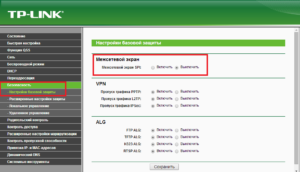
Таким образом, здесь было рассмотрено, что такое WiFi-маршрутизатор и для чего он нужен. Это крайне полезная вещь, которая имеется почти в каждом доме. С его помощью можно беспрепятственно раздавать интернет на любое совместимое сетевое устройство.
Беспроводной маршрутизатор: как он работает без телефона
 Интернет постепенно завоёвывает лидирующее положение в области получения информации. Становится всё больше средств её доставки. В распоряжении пользователей всемирной сети находятся самые разнообразные современные устройства. Совместное их использование без взаимного влияния друг на друга помогает организовать беспроводной маршрутизатор.
Интернет постепенно завоёвывает лидирующее положение в области получения информации. Становится всё больше средств её доставки. В распоряжении пользователей всемирной сети находятся самые разнообразные современные устройства. Совместное их использование без взаимного влияния друг на друга помогает организовать беспроводной маршрутизатор.
Назначение и работа
Сразу необходимо установить, что маршрутизатор и роутер — это физически одно и то же устройство.
Роутер — английское слово. Маршрутизатор — русскоязычный его перевод.
Принцип действия роутера состоит в распределении потоков информации — входной и выходной — в соответствии с картой маршрутов, заложенных в его памяти под управлением собственного процессора. Эта карта (таблица маршрутизации) является базой данных с набором правил, по которым определяется наилучший путь передачи пакетов информации и хранится в памяти устройства.

Количество маршрутов определяется количеством устройств, работающих в сети, созданной роутером, в данный момент времени. Маршрутизатор имеет собственный IP-адрес в интернете. Сам он, в свою очередь, постоянно обращается к элементам локальной сети, используя при этом IP-адреса, созданные им для них. Таким образом, по одному каналу связи сразу несколько устройств получают доступ к глобальной сети, используя технологию Wi-Fi.
Виды Wi-Fi маршрутизаторов
Технология Wi-Fi позволяет передавать сообщения, используя радиоволны.
Беспроводное качество или беспроводная достоверность — это дословный русскоязычный перевод англоязычной аббревиатуры.
Оборудование, использующее эту технологию, применяется для организации локальных беспроводных сетей. Эти сети развёртывают там, где использование кабельных линий требует больших затрат.
Маршрутизатор в беспроводных сетях выступает в роли диспетчера и работает как в качестве передатчика, так и приёмника радиосигналов. Какие бывают роутеры? По технологии передачи данных до роутера от провайдера интернет выделяют три группы:
- роутеры ADSL;
- Ethernet роутеры;
- Роутеры LTE .
Устройства первой группы получают информацию по телефонным двухпроводным линиям связи. Скорость передачи данных на современном этапе развития не может удовлетворить требования большинства потребителей.
Для роутеров второй группы необходим специальный кабель для обмена информацией. Он представляет из себя две витые пары, по одной из которых осуществляется приём, а по другой — передача выходной информации. Скорость, с которой работают такие роутеры, удовлетворяет большинство потребителей (до 100 Мб/с). Этот способ на сегодня является наиболее эффективным и надёжным.

Применение витых пар позволяет ответить на вопрос, как провести интернет в квартиру без телефона.
Для работы LTE маршрутизаторов нет необходимости в прокладке кабелей. Обмен между провайдером интернет и точкой доступа, в качестве которой выступает Wi-Fi роутер, осуществляется по эфиру посредством радиоволн.
Они работают с мобильными сетями 3G и 4G. Скорость передачи-приёма пока невысока. Необходимость использования таких роутеров возникает там, где нет доступа к связи с использованием кабеля.
Современные маршрутизаторы являются центрами корпоративной и домашней сетей. Они организуют обмен между её отдельными элементами (участниками) как при помощи кабельных линий, так и с помощью радиосигнала. Они являются комбинированными устройствами, используя при этом преимущества разных видов подключения потребителей в зависимости от задач, поставленных перед каждым из них.
Роутер имеет входной разъём (коннектор) WAN для подключения к нему кабеля провайдера интернет и несколько разъёмов LAN, с которыми состыковываются кабели стационарных устройств сети (компьютеров). Используют нужное количество выходов. Эту часть устройства можно представить как роутер без wi-fi.
Остальные участники при соответствующей настройке роутера могут в любой момент подключиться, используя беспроводной Wi-Fi.
Маршрутизаторы могут контролировать доступ к различным ресурсам интернет (как глобальным, так и локальным). В них применена защита от сетевых угроз при помощи встроенного файервола (Firewall). Доступ ко всем ресурсам защищён паролем.

Правда, в общедоступных местах (кинотеатры, рестораны, вокзалы и аэропорты) вход в сеть свободный. Но при этом следует учитывать, что персональная информация становится также общедоступной в этих местах.
Все участники сети имеют возможность одновременной работы в ней, но ограничения, наложенные на скорость обмена в этом случае, заставляют их разумно распределять ресурсы. Скорость падает пропорционально количеству потребителей, желающих работать одновременно.
Проводное подключение использует его положительные стороны:
- бесперебойная работа;
- высокая скорость соединения.
Поэтому коннекторы LAN используют для подключения стационарных компьютеров, используемых для работы с объёмными приложениями и проведения вычислений.
Беспроводное соединение Wi-Fi лучше для ноутбуков, мобильных устройств. Для них нет необходимости прокладывать отдельные кабельные линии связи. У каждого из них есть встроенные модули Wi-Fi приёмников. К положительным качествам такого соединения надо отнести:
- отсутствие лишних кабелей и проводов в помещении;
- доступ к сети из любой точки зоны действия;
- возможность использования мобильных устройств.
Зона действия Wi-Fi ограничена мощностью передатчика роутера и степенью поглощения и отражения радиоволн окружающими предметами и конструкциями здания. Кроме того, в диапазоне частот, в котором осуществляется Wi-Fi обмен (2,4 GHz), трудно обеспечить электромагнитную совместимость с другими источниками излучения (Bluetooth, микроволновые печи…).
Некоторые модели роутеров могут иметь USB-порт. Он может быть использован для подключения внешних накопителей (жёстких дисков) или принтеров. USB-модем 3 G /4 G может быть подключён к разъёму при условии, что он совместим с данной моделью роутера. Эти условия отдельно оговариваются производителем маршрутизатора.
Стандарты беспроводной сети
Приобретая роутер, необходимо ознакомиться предварительно с его техническими характеристиками и возможностями.
Стандарты Wi-Fi определяют скорость и безопасность работы. Они складывались исторически. Новые требования на оборудование постепенно добавлялись к уже существующим стандартам.
К настоящему времени определились следующие типы: 802.11 b, 802.11 g, 802.11 i, 802.11 n.
Первый из них применяется до сих пор там, где аппаратура потребителя не поддерживает более совершенные стандарты. Его характеризует низкая по сегодняшним меркам скорость обмена (до 11Мбит/с) и низкий уровень безопасности. Радиус действия ограничен 50 метрами.
У стандарта 802.11 g значительно возросла скорость обмена данными (до 54Мбит/с). Уровень защиты возрос за счёт совместимости стандарта с новыми протоколами шифрования.

В стандарте 802.11 n заявленная разработчиками скорость составляет 600Мбит/с. Уровень защиты высокий. Радиус действия достигает 100 метров.
Роутеры, поддерживающие последние стандарты, требуют правильной настройки и совместимости с оборудованием, с которым планируется их совместная работа.
Модем и маршрутизатор
Сегодня эти два термина абсолютно разных по своей сущности устройств многих вводят в заблуждение.
Назначение модема заключается в обеспечении потребителя информацией. Дело в том, что передаваемые от провайдера сети сообщения в аналоговом виде, недоступны для компьютера. Модем преобразовывает эту информацию в вид, с которой компьютер уже может работать.
Входная информация поступает к модему по различным каналам связи: телефонная линия (ADSL), витая пара (Ethernet), посредством радиоволн соответствующего диапазона (3 G /4 G), оптиволоконный кабель до дома.
Назначение маршрутизатора состоит в распределении полученной от модема информации между потребителями, созданной на его основе локальной сети. Это распределение происходит как по кабельным линиям связи (LAN), так и по эфиру посредством Wi-Fi. В чистом виде беспроводных роутеров практически не существует.
Все они в своём составе имеют модем входной информации, которая затем распределяется между потребителями локальной сети согласно её маршрутизации с использованием внутренних IP-адресов.
Модемы в чистом виде применяют только для преобразования информации, передаваемой по телефонным линиям связи.
Беспроводной роутер осуществляет приём интернета не потому, что он маршрутизатор, а потому, что эту функцию выполняет встроенный в него модем.
Модем не имеет в интернете собственного IP-адреса. Его определяет адрес единственного компьютера, к которому он подключён.
Маршрутизатор же обладает таким адресом, через который он идентифицируется в глобальной сети. Созданные им в локальной сети адреса предназначены для назначения маршрутов всех её участников.
Модем не требует дополнительных настроек у потребителя. Он настраивается единожды в заводских условиях.
Маршрутизатор имеет множество индивидуальных настроек. Их количество зависит от архитектуры сети, её состава и приоритетности участников.

Модем не защищает пользователя от сетевых угроз. Он является только преобразователем входной информации.
Маршрутизатор обладает свойством защиты. Он обеспечивает безопасность пользователей сети на основе программных методов. Кроме того, каждый клиент должен знать пароль входа в локальную сеть.
Как выглядит маршрутизатор? По внешнему виду беспроводной маршрутизатор отличается от модема наличием антенн диапазона сверхвысоких частот (2,4Ггц и 5,0Ггц). Их конструкция наряду с мощностью передатчика роутера определяет площадь покрытия Wi-Fi сети.
Беспроводной интернет в частном доме
Прокладка кабеля для интернета — занятие дорогостоящее. Старые телефонные линии в удалённой местности находятся не в лучшем состоянии. Связь сопровождается большим количеством помех. А бывают места, где её просто нет. Возникает вопрос — как подключить интернет без домашнего телефона? В этом случае придёт на помощь беспроводное подключение, то есть подключение с использованием радиоволн.
Большинство мобильных операторов, среди которых МТС, Beeline, Мегафон, Теле2, предлагают мобильный 3G интернет с безлимитным тарифом и соответствующее оборудование для организации надёжной связи. Среди него 3G-модемы.
Этот модем будет использоваться в качестве источника сигнала для маршрутизатора при организации домашней локальной сети на основе технологии Wi-Fi.

Зачем USB на роутере? Наличие у роутера USB разъёма не является достаточным условием для подключения к нему модема. Он может использоваться только для подключения периферии (внешний жёсткий диск, принтер). Необходимо предварительно внимательно изучить инструкции для обоих устройств. Роутер должен быть рассчитан для работы с мобильным модемом.
Для обеспечения устойчивого приёма и надёжной работы существуют специальные антенны, установка которых на возвышенном открытом месте позволит усилить сигнал оператора сотовой связи.
Дальнейшая работа заключается в настройке роутера для работы с конкретным мобильным оператором и вопрос — как подключить интернет вай фай домашний — будет решён.
Использование беспроводного роутера для организации локальной сети позволит всем её участникам постоянно «быть на связи».
Originally posted 2018-04-17 10:39:46.












